Hur man bäddar in en YouTube-video i en PowerPoint 2010-presentation
Microsoft Office Microsoft Powerpoint 2010 / / March 19, 2020
Senast uppdaterad den

Får dina PowerPoint-presentationer inaktuella? Så här inbäddar du en YouTube-video i ett projekt.
Death by Powerpoint är aldrig kul oavsett var i presentationen du råkar sitta. För er som håller på att ge en presentation, har jag ett groovy tips som bara kan rädda dig och din publik. Det är rätt, genom att använda Powerpoint 2010 och infoga alternativet kan du snabbt lägga till lite humör eller räffla till din nästa presentation.
Hur man sätter in en Youtube-video i ett PowerPoint 2010-projekt
1. Det första steget är att hitta YouTube-videon du vill bädda in. (Pkanske något från youtube.com/groovypost.) :)
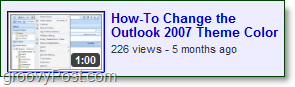
2. På YouTube-videosidan nedanför videon, KlickBädda in och då Kopia hela inbäddade koden.
Valfri - När du har klickat på Bädda in-knappen visas alternativet för inbäddningsalternativ så att du kan anpassa inbäddningskoden som spelarfärg, storlek, kant osv.
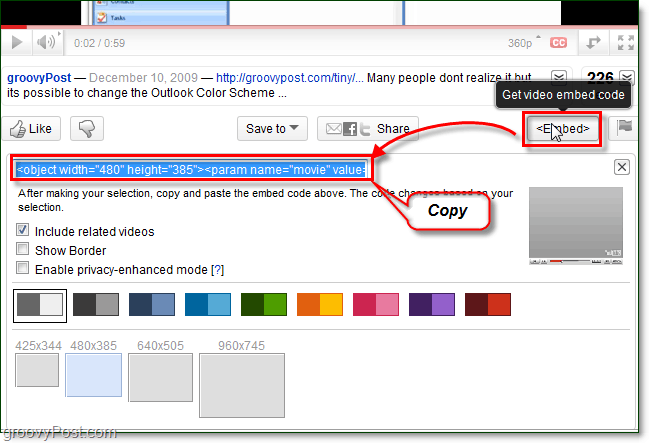
3. Gå nu in i din PowerPoint-presentation och klick de Föra in band och sedan KlickVideo. I rullgardinsmenyn Video som visas, VäljaVideo från webbplatsen.
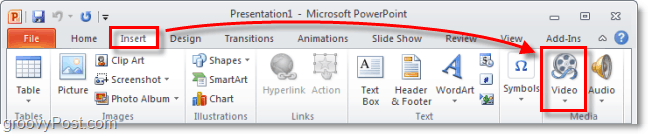
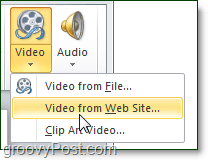
4. I fönstret som visas, klistra i Youtube kod från tidigare. När det väl är in, då klick Föra in.
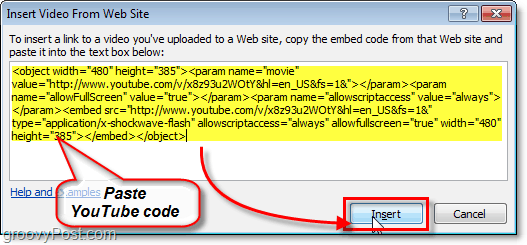
För att ytterligare anpassa utseendet på din video klickar du bara på Formatera och Uppspelning fliken på bandet för att helt anpassa hur videorna kommer att se ut och till och med lägga till några groovy effekter.
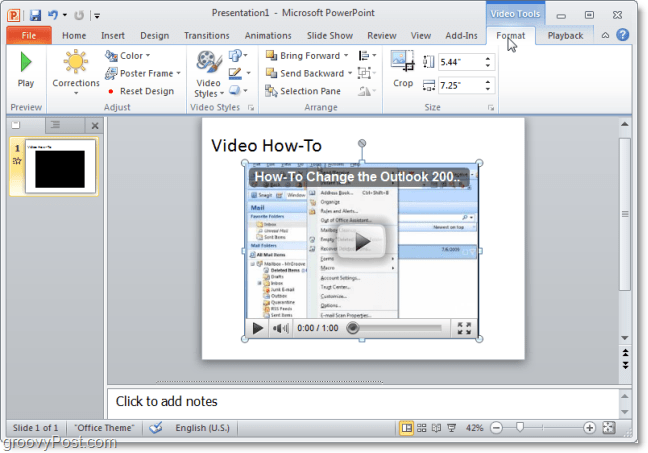
Det är allt som finns åt det. Kasta videon i mitten av din presentation och vakna lura din publik med ett kort klipp från Office, Monty Python eller ditt favoritomslag på Halleluja. ;)


